필자가 매시간 사용하는 프로그램 중에 하나고 적극 추천하는 프로그램이다
학생들과 재미있게 수업을 마무리 할 수 있고, 잘 사용하면 학습 효과도 볼 수 있다.
활용방법이 궁금하다면 본문 하단에 제시한 실제 수업장면 동영상과 설명을 보기 바란다.
그럼 필자가 왜 추천하는지 알 수 있다.
20여년 전부터 만들어 컴퓨터에서 사용하던 프로그램을 웹에서 사용할 수 있게 새로 만들었다.
이제는 노트북뿐만 아니라 스마트기기에서도 실행할 수도 있고, 프로그램을 설치하지 않고 웹에서 바로 사용 가능하기 때문에 즐겨찾기 해 놓으면 프로그램을 찾아 헤맬 필요 없다.
골든벨 프로그램은 단순히 문제를 내고 정답을 맞추는 프로그램이다. 너무 간단한 프로그램이다.
다른 골든벨 프로그램과의 차이점은 문제가 나올 때 발표자도 함께 나온다는 점이다. 문제가 출제되면 아직 발표자가 누구인지 모르기 때문에 이 문제는 모든 학생의 문제가 된다.
약간의 생각할 시간을 준 뒤 발표자 덮개를 치우면 비로서 발표해야 하는 학생이 누구인지 알 수 있다.
발표자가 보여지기 전에 분위기를 잘 유도하면 출제된 문제에 대해서 모든 학생이 공부하게 할 수 있다. 책을 찾아보거나 친구들과 상의를 하게 해도 좋다. (어차피 형성평가를 통해 잘 알고 있는지 모르고 있는지를 평가하는 것 보다는, 내가 모르던 것을 알게 하는데 목적이 있다)
일단 아래 링크에 가서 교사 입장에서 실행시켜 보자.
https://t.ly/S4N-y

<도전골든벨 만드는 방법 간단한 요약> - 원리만 알면 간단하다.
만드는 방법은 간단하다. 형식에 맞게 2개의 구글스프레드시트를 만들고 공유한 후 골든벨 만들기 링크에 가서 만들면 된다.
1. 문제 구글스프레드시트를 만든다.
2. 발표자 구글스프레드시트를 만든다.
3. 문제 구글스프레드시트와 발표자 구글스프레드시트를 보기 전용으로 공유하다.
4. 도전골든벨 만들기에 가서 위 2개의 구글스프레드시트 주소를 복사해서 붙여 넣기 하고 만들기를 누른다.
5. 만들어진 링크주소를 즐겨찾기 해 놓고 사용하면 된다.
<도전골든벨 만드는 자세한 방법>
제대로 도전골든벨을 만들어 보자.
1. 아래 링크에 있는 문제 구글스프레드시트를 사본 복사한다.
https://docs.google.com/spreadsheets/d/12h4LipwA9XeGgoFg-eoVqInAgI8YMeojnj93im_2p_k/

2. 복사한 '문제 구글스프레드시트'에 본인만의 문제를 입력한다.
1) 문제와 답을 2번 행 부터 입력하면 된다.
A1 셀에는 시작할 때 나타날 제목을 입력한다.
단, 문제나 답에 콤마(,)가 들어가면 안된다. 문제나 답에 콤마가 있으면 삭제해 주기 바란다.
2) 시트는 얼마든지 추가할 수 있다. (보통 문제 구글스프레드시트는 단원별로 하나만 만든다)
예)10차시 수업을 한다면 문제 시트 10개를 추가해서 형식에 맞게 만들면 된다.
3) 각 시트 이름을 알아보기 쉽게 바꾸고 목록 시트에 그 시트 이름들을 똑같이 입력한다.
- 문제 구글스프레드시트에 목록시트에 입력한 내용이 나중에 골든벨 프로그램에 문제선택에 나타나고 그 목록값을 선택하면 해당 시트의 문제가 출제 된다.
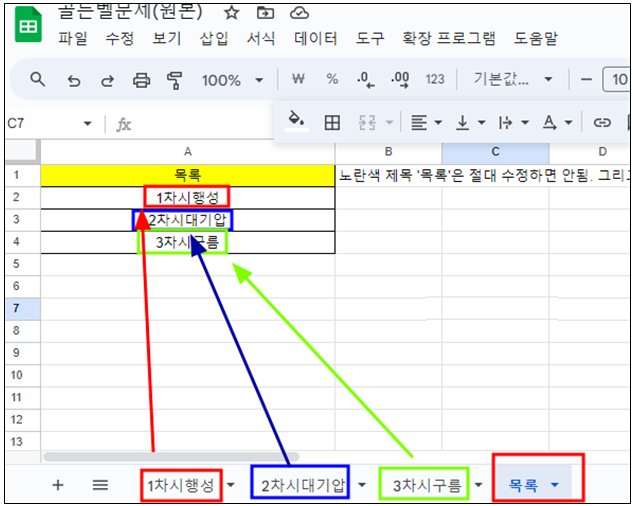
<주의사항>
- 목록 시트의 제목줄에 있는 ‘목록’ 이라는 이름은 바꾸면 안된다.
- 각각의 시트이름과 목록에 있는 시트이름이 다르면 선택한 문제가 제대로 나오지 않는다. 반드시 목록에 적은 시트명과 실제 각각의 시트명을 일치시키자.
3. 발표자 명단이 들어 있는 구글스프레드시트도 아래 링크를 사본 복사해서 같은 방법으로 만든다.
https://docs.google.com/spreadsheets/d/1xTw82C8WXslkaxmpiOETUllVU4ohlselrFlK80ONKVo/

만드는 방법은 문제 구글스프레드시트와 똑같다.
- 들어가는 반만큼 시트를 만들고 번호와 이름을 각 반에 입력하면 된다.
- 목록 시트에는 각 반 시트명을 입력한다.
- 학생이름을 입력할 때 번호와 이름을 함께 넣어야 한다. 이름이 없고 번호만 있으면 안된다. 번호만 존재하면 이름없는 학생이 발표자로 나오게 된다.

4. 만들어진 2개의 구글스프레드시트(문제 구글스프레드시트, 발표자 구글스프레드시트)를 보기전용으로 공유 하고 링크 주소를 복사한다.

5. 도전골든벨 만들기 링크에 접속해서 도전골든벨을 만들면 된다.
https://sciencej.cafe24.com/html5/gbell/gbellmaker.html
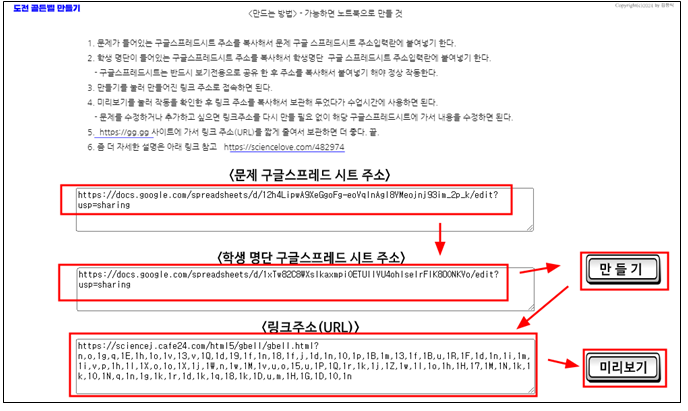
- 링크에 접속해서 문제 구글스프레드시트와 발표자 구글스프레드시트 주소를 각가가 복사해서 만들기 프로그램에 붙여넣기를 한다.
- 그리고 만들기 버튼을 누르고 생겨난 링크주소를 미리보기 해서 확인하면 된다.
- 이상이 없으면 즐겨찾기 해 놓고 수업시간에 사용하면 된다.
<도전골든벨 사용하기>
1. 만들어진 링크에 접속해서 실행하면 된다
https://t.ly/S4N-y

- 좌측 상단에서 원하는 차시를 선택한다
(문제 구글스프레드시트에 여러 차시를 미리 만들어 놓았다면 해당 차시를 선택해서 바로 보여 줄 수 있다)
- 발표자 명단에서 원하는 반을 선택하고 시작을 누르면 된다.
(발표자 구글스프레드시트에 미리 수업들아가는 반 명단을 만들어 두어야 한다)
2. 문제가 출제 된 후 발표자 옆에 덮개를 누르면 발표자가 나온다. 덮개를 드래그 해서 발표자 이름을 조금씩 보여 줄 수도 있다.)

3. 답이 맞으면 정답 버튼을 틀리면 틀림 버튼을 누르면 된다. 맞음 버튼을 누르면 정답이 나오고 다음 문제 버튼을 누르면 다음 문제가 출제 된다.
<실제 수업장면 및 설명>
도전골든벨 수업시간에 활용장면(동영상 설명)
0:12 시작 - 틀리는 사람은 끝나고 교무실로
0:18 1번문제 제시 (항상 문제를 먼저 제시하고 발표자는 나중에 선정하는 것이 좋다. - 프로그램상에서 자동으로 해줌) 그래야 출제한 문제에 대해 모든 학생들이 생각해 볼 수 있다.
0:30 발표자 선택0:48 2번문제 (문제는 아주 쉬운문제 부터 - 그래야 포기하는 학생이 없다.)
0:52 문제에 대한 부연 설명 (틀리게 하는게 목적이 아니라 다함께 알게 하는게 목적)
1:11 공부하는 구나 - 칠판에 있잖아요. (사실 모든 내용은 칠판만 봐도 답할 수 있는 내용으로 구성)
1:31 옆반과 비교 하면서 경쟁심 유발 - 한번 더 강조2:14 좀 어려운 문제 나왔습니다. - 주의 환기 시키는 효과
2:36 부연 설명 - 문제가 목적이 아니라 내용을 다시 확인하는게 목적
3:10 잘 못하는 학생이 걸리자 아이들이 무시한다. - 아이들이 무시하는 학생도 맞추면? (00도 답을 맞추는데 그럼 무시한 너희들은...)3:44 칠판에 판서한 내용을 손으로 가리키면서 서있는 학생에게 살짝 힌트를 줌 (아이들 심리상태 - 이거 답은 00 데 - 라고 속으로 되뇌이면서 공부하고 있음)
* 간단하게 골든벨을 활용해서 수업하는 방법을 제시해 보았습니다.
<골든벨 프로그램과 관련해서 강의했던 내용입니다. 참고하세요>
https://youtu.be/gc5pP5P53tE?t=528
학생들 태블릿이 제공된다면 화이트보드 없이 아래 링크에 있는 프로그램을 이용해서 태블릿을 골든벨 판으로 활용할 수 있습니다.
https://sciencelove.com/2601
도전 골든벨 판 - 태블릿 이용하여 화이트보드 대신 사용
태블릿을 이용해서 화이트보드 대신 간단하게 골든벨판으로 사용하려고 만들어 보았다. 개인별로 태블릿이 보급되면, 화이트보드 대신, 간단하게 골든벨 판으로 활용할 수 있다. 설치하려면 복
sciencelove.com
이전 컴퓨터용 웹도전골든벨 프로그램은 아래 링크에서 다운 받을 수 있다. 컴퓨터용은 문제에 그림도 나오게 할 수 있다.
https://sciencelove.com/1890
웹도전골든벨5.5- 그림출제방법변경,부분문제 쉽게 출제, 중간문제 시작 기능추가.
지금까지 도전골든벨을 수업시간에 실제 사용하면서 불편했던 점을 개선하는데 주안점을 두고 거의 1년 만에 대대적으로 수정을 하였다. (이전 것이 편리한 사람은 웹도전골든벨4.5를 다운 받아
sciencelove.com



